电脑装win7系统教程
- 分类:Win7 教程 回答于: 2023年01月09日 10:36:18
如果你想着在自己的电脑中安装一个win7系统,但是以前没有安装系统的经验的话,下面让我们一起来看一下电脑装win7系统步骤吧。
工具/原料:
系统版本:win7
品牌型号:联想
软件版本:装机吧 小白一键重装
电脑装win7系统步骤:
方法一:U盘重装
1.在我们重装系统之前准备一个8g以上的u盘。下载安装完成后打开装机吧软件,点击我们想要安装的win7系统。
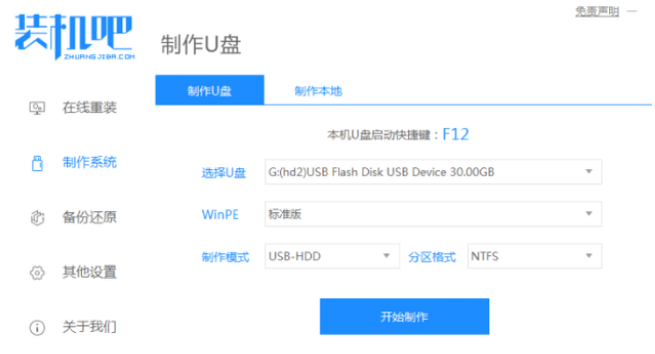

2.等待U盘制作完成,制作完成后根据我们的电脑型号查看要用到热键,然后再拔出U盘。


3.把u盘插入我们想要安装系统的电脑,开机一直按热键进入界面选择u盘启动,然后选择进入pe系统。


4.选择安装的版本,点击安装。

5.安装完成系统会自动重启,重启前记得拔掉外接设备。

6.进入桌面,安装完成。

方法二:在线重装
1.在电脑上下载并安装好小白一键重装系统工具然后打开,选择要安装的win7系统。
 2.等待我们需要的电脑系统资源下载完成。
2.等待我们需要的电脑系统资源下载完成。
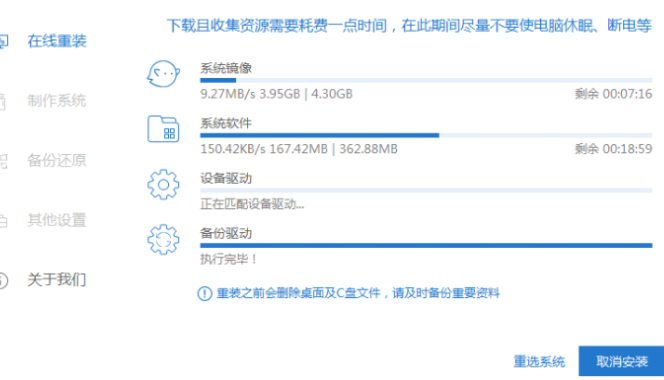
3.下载完成之后会自动进行环境部署,部署完成后点击立即重启电脑。
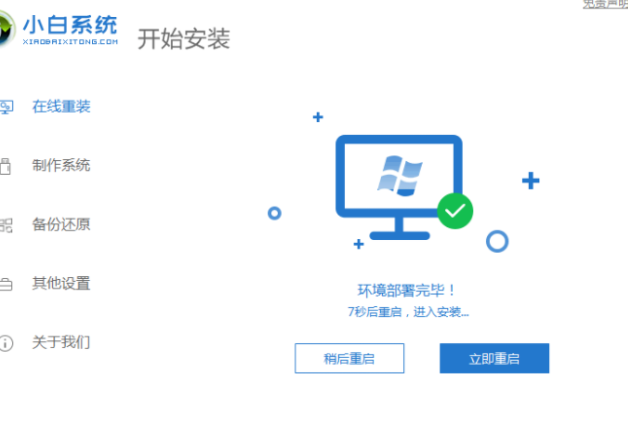
4.电脑重启之后进入到windows启动管理器界面,我们选择第二个xiaobai,按回车键进入PE界面。

5.硬盘分区,修复引导过程中,勾选C盘作为我们的系统盘。
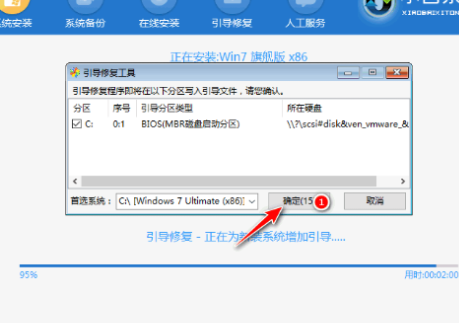
6.系统安装完成后会自动重启,重启之前拔掉外接设备。
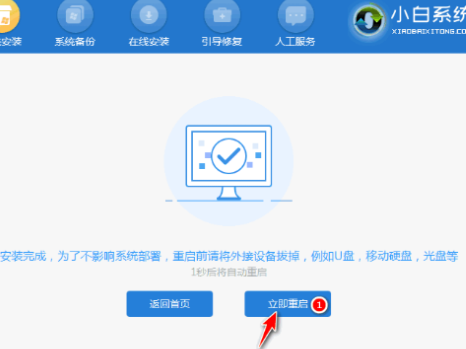
7.等待重启电脑后进入系统桌面就表示安装成功。

总结:
以上就是小编的分享,希望对你有所帮助,感谢您看到这里。
 有用
26
有用
26


 小白系统
小白系统


 1000
1000 1000
1000 1000
1000 1000
1000 1000
1000 1000
1000 1000
1000 1000
1000 1000
1000 1000
1000猜您喜欢
- 手把手教你win7游戏不能全屏怎么办..2019/01/04
- 新萝卜家园win7系统64位怎么安装教程..2021/04/06
- 电脑一键重装系统win7怎么操作..2022/11/13
- 默认网关不可用,小编教你win7默认网关..2018/07/17
- 迅雷速度慢怎么办,小编教你迅雷速度慢..2018/06/20
- 电脑U盘怎样重装系统win72023/03/28
相关推荐
- 自己怎么装系统win7旗舰版2022/12/31
- 小白教你win7激活码安装教程..2017/10/06
- 笔记本电池在线检测,小编教你如何在Wi..2017/12/23
- 惠普电脑纯净版windows7系统重装教程..2021/07/08
- win 7旗舰版密钥分享制作步骤..2017/06/27
- 解答win7怎么改mac地址2018/12/14

















